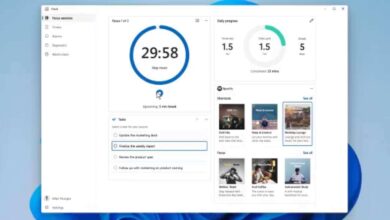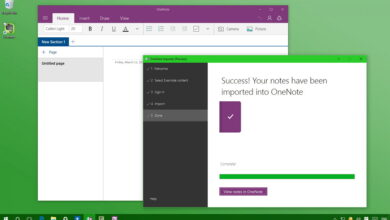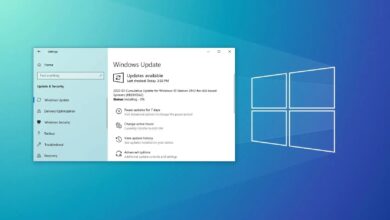Cómo normalizar el volumen del sonido en Windows 10
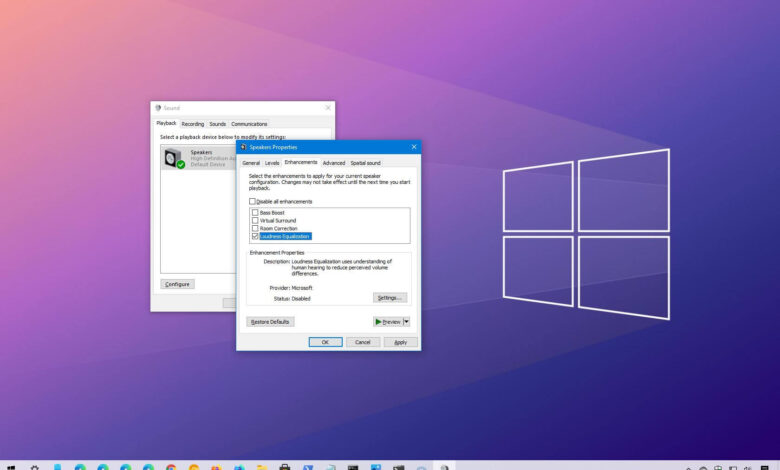
En Windows 10, puede volverse molesto rápidamente si tiene que ajustar constantemente el sonido de sus parlantes mientras mira videos o reproduce música. Si alguna vez trató de ver programas en línea de proveedores de contenido, probablemente haya notado que los comerciales se reproducen mucho más alto que el programa que está viendo. Lo mismo ocurre con las colecciones de música, dependiendo de cómo haya obtenido esas canciones, algunas pistas pueden reproducirse a un nivel de volumen diferente.
Si está lidiando con diferentes niveles de sonido para su contenido, puede normalizar rápidamente el sonido en Windows 10 para tener un nivel de sonido consistente en todas las aplicaciones y navegadores web cuando mira programas en línea o escucha música.
En esta guía, aprenderá los pasos para habilitar la «ecualización de volumen» para normalizar el sonido de salida en Windows 10.
Cómo normalizar el volumen del sonido usando la opción de ecualización de volumen
Utilice estos pasos para cambiar la configuración de sonido para normalizar el volumen en Windows 10:
Importante: Aunque esta es una función estándar disponible en la mayoría de los dispositivos, no todos los controladores de sonido admiten las opciones de mejora. Por ejemplo, los dispositivos Surface Pro 3 no admiten esta función.
-
Abierto ajustes.
-
Haga clic en Sistema.
-
Haga clic en Sonido.
-
En la sección «Configuración relacionada», a la derecha, haga clic en Panel de control de sonido opción.
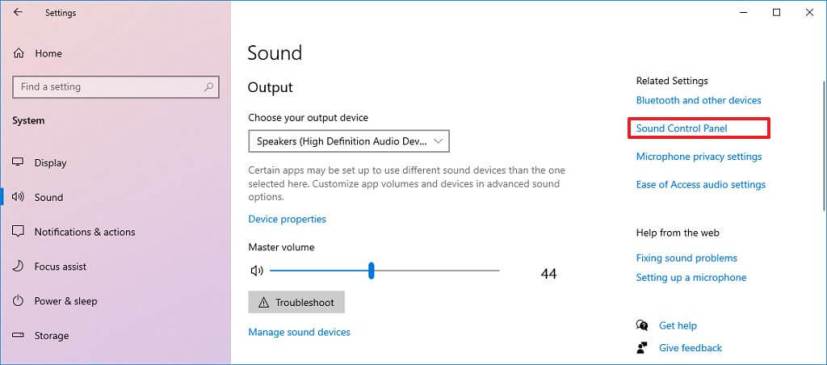
Configuración de sonido en Windows 10 -
Haga clic en jugar pestaña.
-
Seleccione el altavoz configurado actualmente como predeterminado (el que tiene la marca de verificación verde).
-
Seguir adelante propiedad botón inferior derecho.
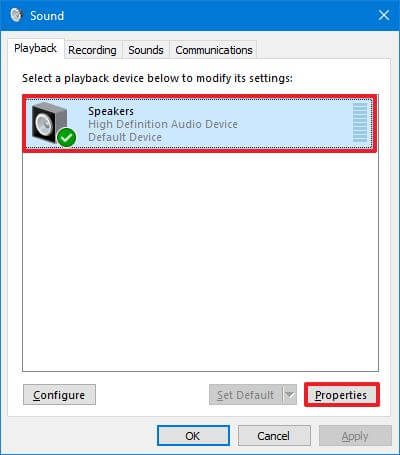
Propiedades de sonido de Windows 10 -
Haga clic en Mejoras pestaña.
-
Échale un vistazo Igualación de intensidad opción.
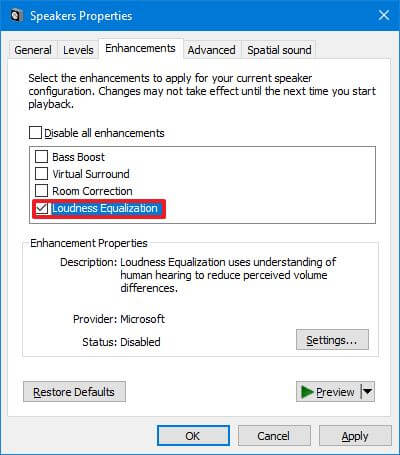
Opción de ecualización de volumen -
Seguir adelante aplicar botón.
-
Seguir adelante Bien botón.
Después de completar los pasos, ahora debería poder ver programas en línea o escuchar música a un nivel de volumen constante. Además, también puede usar la opción de ecualización de volumen en Windows 10 para aumentar el volumen del sonido, incluso cuando lo maximiza y aún escucha cosas que son demasiado bajas. Como habrás notado, esta opción «reduce las diferencias de volumen percibidas», haciendo que los sonidos bajos y fuertes sean más fáciles de escuchar.
Es importante tener en cuenta que la mayoría de las aplicaciones multimedia incluyen algún tipo de característica de «ecualización de volumen» o «normalización de volumen». Sin embargo, Windows 10, similar a Windows 8.1, Windows 7 y versiones anteriores, tiene una opción que permite normalizar el volumen para todo el sistema.
Es posible que ganemos una comisión por compras usando nuestros enlaces para continuar brindando contenido gratuito. Información de la política de privacidad.
Todo el contenido de este sitio se proporciona sin garantía, expresa o implícita. Utilice cualquier información bajo su propio riesgo. Siempre haga una copia de seguridad de su dispositivo y sus archivos antes de realizar cualquier cambio. Información de la política de privacidad.